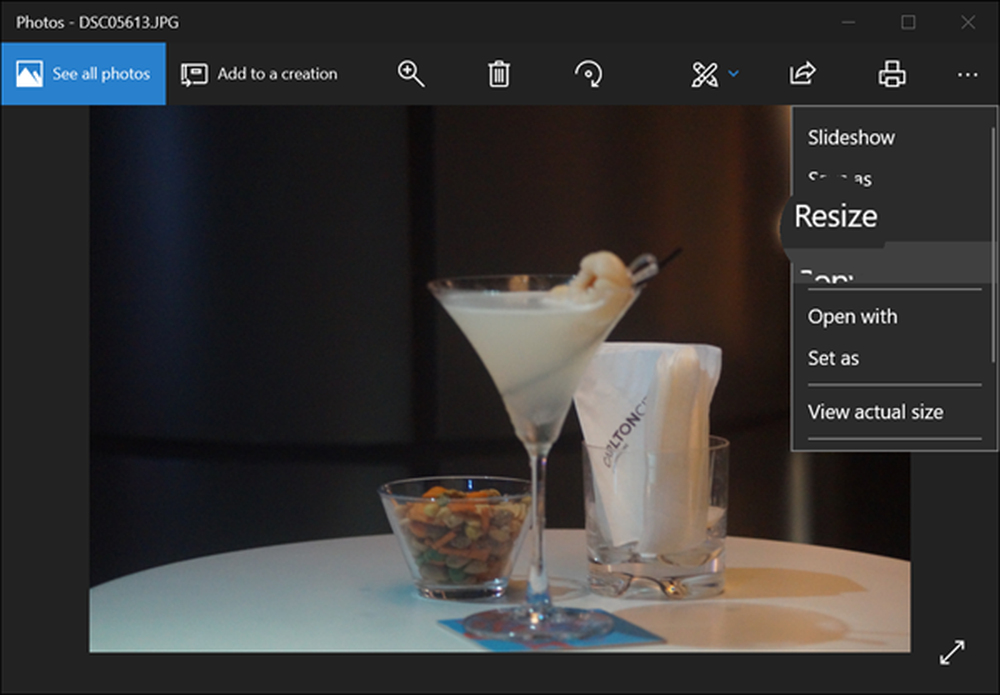Come creare rapidamente un nuovo file di testo vuoto su Windows, Mac e Linux

Oggi ti mostreremo come creare rapidamente un nuovo file di testo vuoto in Windows, Mac e Linux. In Windows, è facile. Ma su Mac e Linux, richiede alcune impostazioni iniziali, quindi la creazione di un nuovo file di testo è semplice e veloce.
finestre
Microsoft offre un modo per creare un nuovo file di testo vuoto utilizzando il menu di scelta rapida in Esplora file.
Apri File Explorer e vai alla cartella in cui desideri creare il file di testo. Fai clic destro nella cartella e vai a Nuovo> Documento di testo.

Il file di testo ha un nome predefinito, Nuovo documento Document.txt, ma il nome del file è evidenziato. Digita un nuovo nome per il file e premi accedere o semplicemente premi accedere per accettare il nome predefinito.

Mac
Non esiste un equivalente integrato per Windows ' Nuovo> Documento di testo opzione su Mac. Ma possiamo creare un'opzione one-click in Finder usando l'app integrata di Automator.
Un'altra opzione è usare un semplice comando in una finestra di Terminale.
Utilizzare un'app Automator per creare un nuovo documento vuoto in qualsiasi cartella su un Mac
Automator è uno strumento di automazione molto utile incluso in macOS. Abbiamo spiegato le basi dell'utilizzo di Automator, ma oggi vedremo come usarlo per aggiungere un'opzione per la creazione di un nuovo file di testo in Finder.
Lanciare Automator dal applicazioni cartella. Nella finestra di dialogo visualizzata, scegli un percorso per l'app che stai per creare. Puoi salvarlo nel applicazioni cartella. Ma se preferisci non conservarlo lì, puoi scegliere un'altra posizione. Assicurati che sia una posizione permanente.
Una volta che sei nella posizione scelta, clicca Nuovo documento.

Automator chiede che tipo di documento si desidera creare. Clic Applicazione nel Scegli un tipo per il tuo documento scatola. Quindi, fare clic Scegliere.

Assicurarsi Azioni è selezionato sopra il riquadro di estrema sinistra e Biblioteca è selezionato nel riquadro. Scorri verso il basso nell'elenco di azioni e trascina il Esegui AppleScript azione nel riquadro del flusso di lavoro.

Elimina il testo attualmente nel Esegui AppleScript scatola. Copia la seguente riga e incollala nel Esegui AppleScript scatola.
dite all'applicazione "Finder" di creare un nuovo file in (l'obiettivo della finestra frontale) come alias
Quindi, andare a File> Salva.

Inserisci un nome per l'app nella casella Salva come, mantenendo l'estensione ".app".
Assicurarsi Applicazione è selezionato per Formato del file. Questa dovrebbe essere la scelta predefinita. Quindi, fare clic Salvare.

Ora che abbiamo creato la nostra app di Automator, la aggiungeremo alla barra degli strumenti in Finder.
Apri Finder e vai alla cartella in cui hai salvato l'app di Automator.
Tenere premuto il tasto Opzione e cmd le chiavi e trascina il file dell'app sulla barra degli strumenti.

Per utilizzare la tua nuova app per creare un file di testo vuoto, vai alla cartella in cui desideri archiviare il file e fai clic sul pulsante Automator sulla barra degli strumenti.
Un file di testo chiamato "senza titolo" viene creato nella cartella.
Questo metodo di creazione di un file di testo vuoto non inserisce l'estensione di file ".txt" sul file. Se hai intenzione di trasferire quel file su una macchina Windows, devi aggiungere l'estensione ".txt" al file. È più difficile lavorare con file che non hanno estensioni in Windows.

Per aggiungere l'estensione del file ".txt" e modificare il nome del file, se lo desideri, fai clic con il pulsante destro del mouse sul file di testo. Quindi, selezionare Rinominare e digitare un nuovo nome per il file, assicurandosi di genere: .testo alla fine del nome del file.
Clic Inserisci quando viene visualizzata la seguente finestra di dialogo.

Fai doppio clic sul nuovo file di testo per aprirlo nell'editor di testo predefinito, aggiungere contenuti e salvarlo.

Usa il terminale per creare un nuovo documento vuoto in qualsiasi cartella su un Mac
È inoltre possibile utilizzare il terminale per creare un nuovo file di testo vuoto. Il modo più semplice è aprire Finder e selezionare la cartella in cui si desidera salvare il file di testo. Vai a Finder> Servizi> Nuovo terminale nella cartella.

Una finestra di Terminale si apre alla cartella selezionata. Digitare il seguente comando al prompt, sostituendo "MyTextFile.txt" con il nome che si desidera utilizzare per il file di testo.
tocca MyTextFile.txt
Il file viene creato e salvato nella cartella scelta. È possibile fare doppio clic sul file per aprirlo nell'editor di testo predefinito, aggiungere contenuto e salvarlo.

Linux
In Linux, puoi usare la riga di comando per creare un nuovo file di testo vuoto, nello stesso modo in cui lo fai sul Mac. Se preferisci utilizzare Nautilus per gestire i file, puoi creare rapidamente anche file di testo.
Usa la riga di comando per creare un nuovo documento di testo vuoto in Linux
Per usare la riga di comando per creare un nuovo file di testo vuoto, premere Ctrl + Alt + T per aprire una finestra di Terminale. Digitare il seguente comando e premere accedere.
tocca ~ / Documenti / TextFiles / MyTextFile.txt
Cambia il percorso e il nome del file (~ / Documenti / TextFiles / MyTextFile.txt) a ciò che si desidera utilizzare. Il carattere tilde (~) è una scorciatoia per la tua home directory. Ad esempio, il percorso completo al mio file di testo sopra è /home/lori/Documents/TextFiles/MyTextFile.txt.
Questo metodo funziona in qualsiasi distribuzione Linux, ma il tasto di scelta rapida per aprire una finestra di Terminale potrebbe essere diverso.

Aggiungi un modello di documento vuoto a Nautilus in Ubuntu Linux
Vedremo come aggiungere un'opzione a Nautilus in Ubuntu per creare un nuovo file di testo. I gestori di file in altre distribuzioni di Linux, come Linux Mint, Fedora, Red Hat, ecc., Potrebbero già avere questo tipo di opzione. In caso contrario, è possibile utilizzare il metodo della riga di comando sopra menzionato.
Prima di Ubuntu 17.10, Nautilus conteneva un'opzione nel menu di scelta rapida che permetteva di creare un nuovo documento vuoto nella cartella corrente. Ma questa opzione è stata rimossa nel 17.10 e 18.04. Ti mostreremo come aggiungere l'opzione a Nautilus.
Nella tua directory Home, vedrai una cartella chiamata Modelli. Inizialmente, è vuoto. L'aggiunta di file a questa cartella consente di creare rapidamente nuovi file utilizzando il menu di scelta rapida in Nautilus.

Puoi utilizzare il comando touch di cui abbiamo parlato nella sezione precedente per creare un nuovo file modello di documento vuoto.
stampa Ctrl + Alt + T per aprire una finestra di Terminale. Quindi, digitare il seguente comando e premere accedere.
tocca ~ / Modelli / Vuota \ Documento
Questo è un backslash e uno spazio tra "Empty" e "Document". Se c'è uno spazio nel percorso o nel nome del file, è necessario inserire una barra rovesciata prima di esso.
Un nuovo file chiamato "Empty Document" viene aggiunto alla directory dei modelli. È possibile utilizzare un nome diverso per il file modello, ma assicurarsi di salvarlo nella directory Modelli.
Se non ti senti a tuo agio con la riga di comando, puoi creare il modello di documento vuoto usando gedit. Colpire il finestre chiave e genere: gedit nella casella di ricerca. Quindi, fare clic su Editor di testo icona che mostra.

Clic Salvare senza inserire alcun testo nel file.

Vai al Modelli directory nella tua directory Home.
Inserisci un nome, come "Documento vuoto", nel menu Nome box e clicca Salvare.

Utilizzare il nuovo modello di documento vuoto per creare un nuovo file di testo in Linux
Una volta creato un modello di documento vuoto utilizzando i passaggi della sezione precedente, è ora possibile creare un nuovo file di testo in Nautilus.
Fai clic destro in qualsiasi directory e vai a Nuovo documento> Documento vuoto. Il Documento vuoto l'opzione mostra qualunque cosa hai nominato il tuo file modello, quindi l'opzione potrebbe essere diversa per te.

Risparmia tempo durante la creazione di file di testo
Ovviamente, puoi sempre usare un editor di testo per creare un nuovo file di testo. Ma i metodi che ti abbiamo mostrato qui sono utili se crei molti file di testo.